产品支持
您可以阅览产品的相关CAD文档和视频教程等内容,以便于更好的使用浩辰CAD系列软件。
2023-07-18 8071 CAD图形
在CAD设计中,我们常常需要双击图形对象以进行编辑。例如,双击文字可以打开文字编辑器,双击填充可以显示填充面板或对话框,双击图块可以启动块编辑器等。然而,有时候我们会遇到CAD双击图形对象无法编辑的情况。今天,小编来给大家分享CAD双击图形对象无法编辑的一些原因以及解决方法。
浩辰CAD软件在默认状态下是支持先选择对象然后再执行命令的,但是如果将其关闭了的话便会影响双击编辑图形。
解决办法:
(1)在浩辰CAD软件中将PICKFIRST变量的值设置为1即可。
(2)在浩辰CAD中调用OP命令打开【选项】对话框后,在【选择集】选项卡中勾选【先选择后执行】。
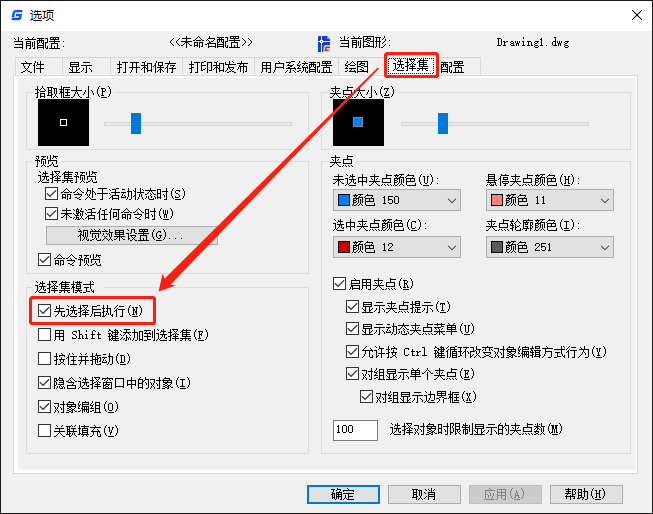
如果【先选择后执行】设置没有问题,可以检查一下双击编辑选项是否被关闭。
解决办法:
(1)在浩辰CAD软件中将DBLCLKEDIT变量的值设置为1即可。
(2)在浩辰CAD中调用OP命令打开【选项】对话框后,在【用户系统配置】选项卡中勾选【双击进行编辑】。
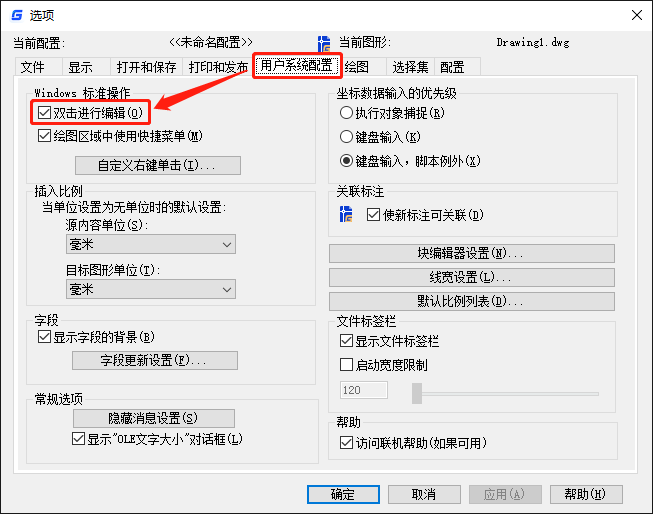
在浩辰CAD中可以自定义双击图形时执行什么命令。
在浩辰CAD中,调用CUI命令,即可打开【自定义用户界面】对话框,在其中找到双击动作,检查一下不同图形类型的双击动作对应命令的设置。以【块】为例,如下图所示:
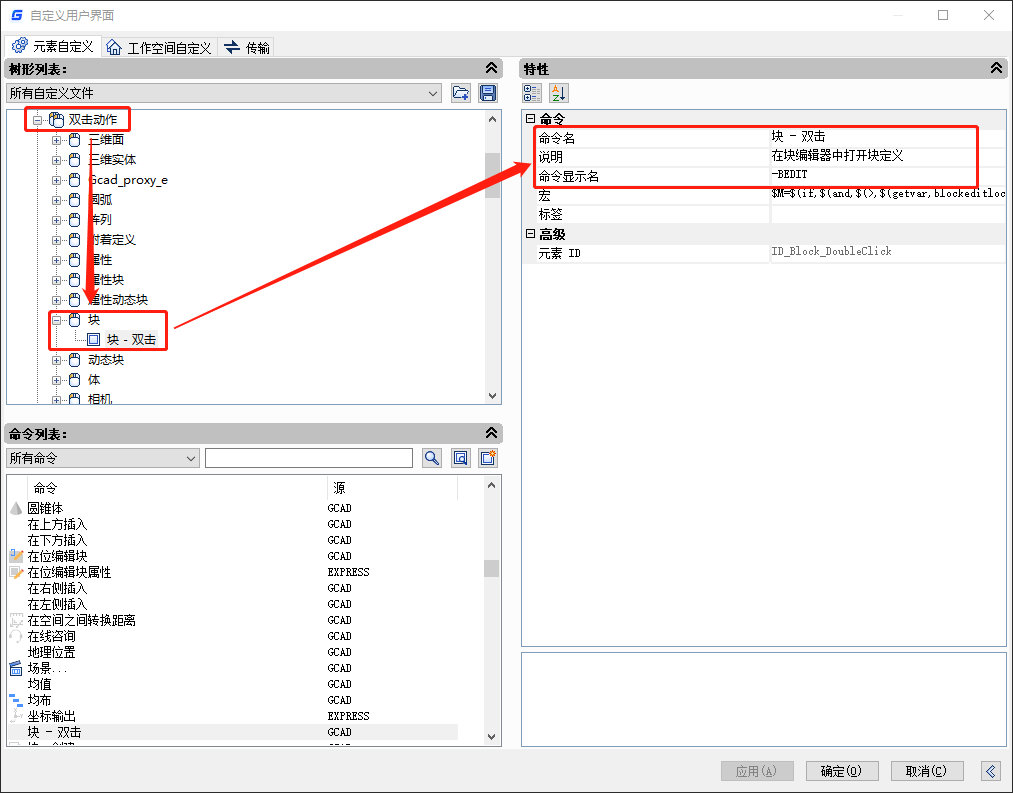
可以看到上图中普通图块双击执行的就是BEDIT块编辑命令,还可以看看属性块、文字、填充、阵列等双击动作对应的命令。
总之,当遇到CAD双击图形对象无法编辑的情况时,可以通过检查先选择后执行、双击进行编辑选项设置是否正常等方面来解决问题。